Anuncio
La mayoría de los medios de comunicación social solo permiten a los usuarios subir fotos y videos a través del teléfono móvil. Es parte del atractivo de las plataformas de redes sociales como Instagram: con solo presionar un botón y tomar fotos, puedes publicar o transmitirte al mundo.
Al menos, eso puede ser cierto para algunos de nosotros.
Otros, incluidos perfeccionistas y profesionales, insisten en editar sus fotos y videos fuera de Instagram antes de volver a cargar sus medios retocados en sus cuentas de Instagram. Si pertenece al último grupo, ¡siga leyendo para descubrir todas las formas en que puede cargar el trabajo editado en Instagram!
Nota: Este artículo asume que ya estás familiarizado con la plataforma de redes sociales de Instagram. Si no lo está, primero consulte nuestro consejos y trucos para usar Instagram como un profesional 10 trucos geniales para ayudarte a usar Instagram como un profesionalSiempre estamos cubriendo los mejores trucos e ideas increíbles de Instagram. Pero te estoy ofreciendo diez consejos y trucos que encontré que específicamente te ayudarán a convertirte en un profesional en la red social. Lee mas .
Cómo subir a Instagram desde tu PC
Puede ser una molestia cambiar de su PC a su teléfono solo para cargar una imagen. Después de todo, vivimos en la era de Internet de las Cosas ¿Qué es el Internet de las cosas?¿Qué es el Internet de las cosas? Aquí está todo lo que necesita saber al respecto, por qué es tan emocionante y algunos de los riesgos. Lee mas .
¿Qué pasa si no tienes un teléfono inteligente en primer lugar? Difícil de creer, lo sé. Sin embargo, aquí le mostramos cómo cargar fotos y videos de Instagram desde su PC.
Usando Google Chrome
Las características del desarrollador en los navegadores de Internet son algo hermoso, pero a menudo no utilizado. Por ejemplo, ¿sabía que puede emular aplicaciones móviles y sitios web directamente desde su navegador Google Chrome?
Para empezar, inicie sesión en su cuenta de Instagram como lo haría regularmente en su navegador. Luego, navegue a su página de perfil haciendo clic en el icono de perfil en la parte superior derecha de la página.
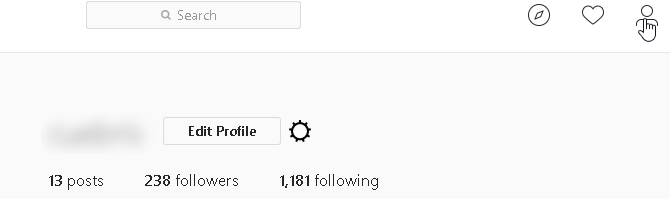
Desde su página, haga clic derecho en un espacio vacío y seleccione Inspeccionar. Esto abrirá su página de Inspección, que los desarrolladores usan para probar y copiar código.
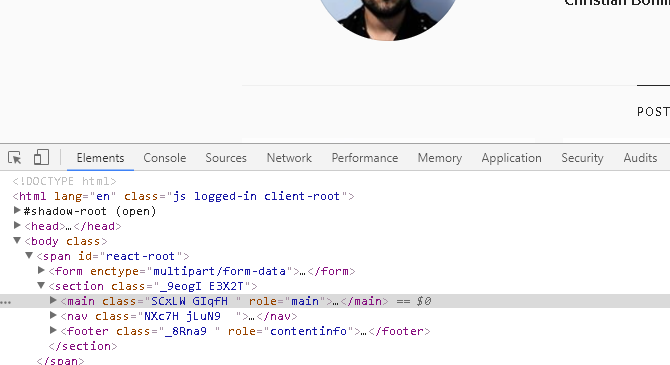
Clickea en el tres puntos horizontales (el ícono de opciones predeterminado) en el extremo derecho de la ventana y seleccione el ícono más a la derecha al lado del Lado del muelle opción. Esto desplazará el diseño del panel Inspeccionar a la derecha.
Luego, haga clic en el icono de dispositivos ubicado en la parte superior derecha de su panel de inspección horizontal (también imágenes arriba, al lado del Elementos lengüeta). Al pasar el mouse, debería leer "Alternar la barra de herramientas del dispositivo". UNA pequeño panel de opciones debería aparecer en tu página web de Instagram.
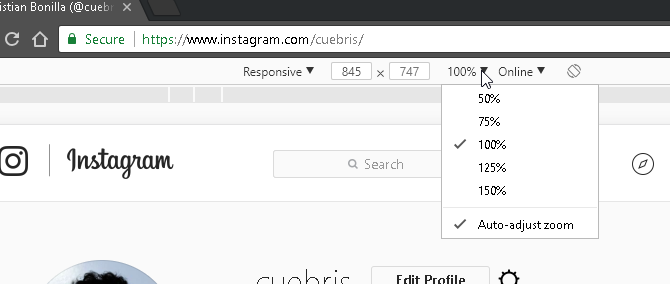
Cambie las opciones como mejor le parezca para ver su página correctamente. La página también debería haberse reorganizado para parecerse más a un navegador móvil.
Luego, cambie el Sensible haciendo clic en el menú desplegable y seleccionando su elección de SO móvil. Elegiré el Samsung S5 opción ya que soy un usuario de Android. Finalmente, actualice su página y sus iconos inferiores, incluido el icono de carga, deberían aparecer.
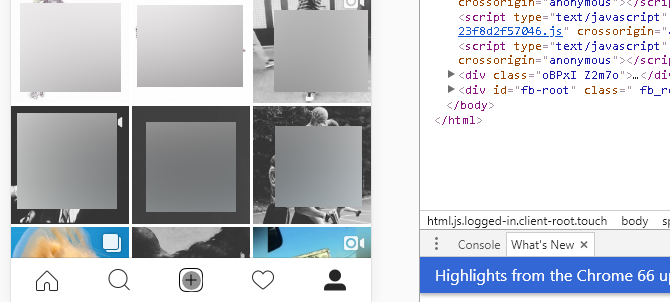
¡Eso es! ¡Ahora puede usar Instagram en su navegador Chrome como lo haría en su dispositivo móvil! Para volver a la versión anterior de Instagram, haga clic en X en la esquina superior derecha de la ventana Inspeccionar. Si lo necesitas cambiar el tamaño de la ventana de su página web Métodos abreviados de teclado de Windows 101: la guía definitivaLos atajos de teclado pueden ahorrarle horas de tiempo. Domine los atajos de teclado universales de Windows, los trucos de teclado para programas específicos y algunos otros consejos para acelerar su trabajo. Lee mas , prensa Ctrl + Plus o Ctrl + Menos en su teclado para acercar y alejar la página.
Usando un emulador de Android
El mundo de los ajustes de PC es casi infinito dada la cantidad de tecnología que puede emular desde una computadora de escritorio. Todo, desde calculadoras hasta sistemas operativos alternativos, puede ejecutarse desde su PC:incluso puedes ejecutar Android en tu computadora El mejor emulador de Android para Windows 10¿Sabía que puede ejecutar Android directamente en su computadora? Aquí están los mejores emuladores de Android para Windows 10. Lee mas .
A continuación se muestra la imagen rápidamente editada que creé en Photoshop, que subiré a Instagram.
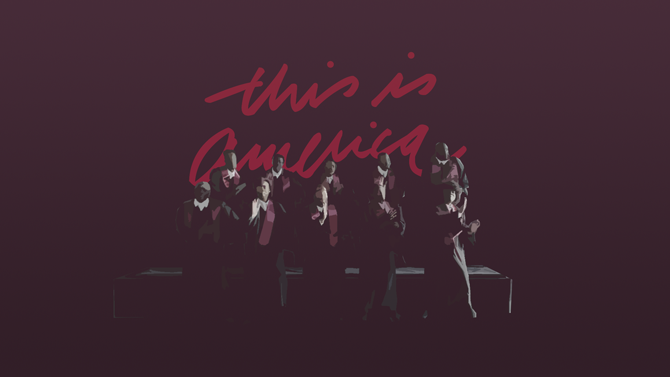
Tenga en cuenta que todas las especificaciones de calidad de imagen con respecto a la plataforma se aplican sin importar el método que esté utilizando para cargar. Estoy usando Nox como mi emulador de Android, pero el proceso es en gran medida el mismo para todos los emuladores.
Primero, descargue e instale su emulador. Recuerde que los emuladores requieren una gran parte de su potencia de procesamiento. Una vez que haya instalado su emulador, ábralo. Comenzará la configuración predeterminada de Android, así que ingrese su información de Google para que pueda acceder a las aplicaciones y la configuración. Luego, instale Instagram como lo haría con cualquier otra aplicación.
Nox permite a los usuarios arrastrar y soltar sus archivos en la ventana, lo que facilita las transacciones de archivos. Arrastre y suelte el archivo que desea cargar a Instagram.
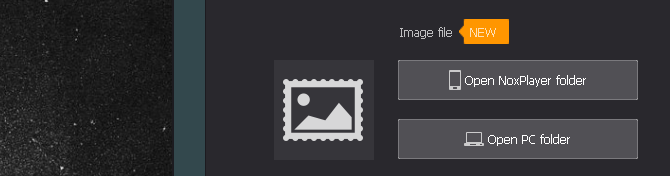
A continuación, elija el Abra la carpeta Noxplayer opción para asegurarse de haber subido sus archivos. Su archivo ahora se encuentra dentro de un repositorio que Nox puede usar. Ahora debería poder abrir Instagram, como lo haría en cualquier dispositivo móvil, y cargar su imagen a través de la página de carga predeterminada.
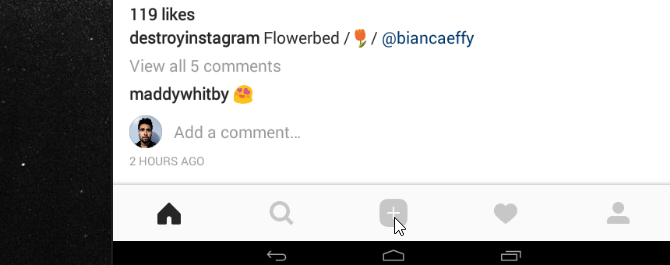
Verá su imagen o video recién agregado en la sección de su galería de Instagram. Si no ve su imagen en esta página, cierre la aplicación y vuelva a abrirla. Después de seleccionar su foto, haga clic en próximo en la esquina superior derecha de tu pantalla.
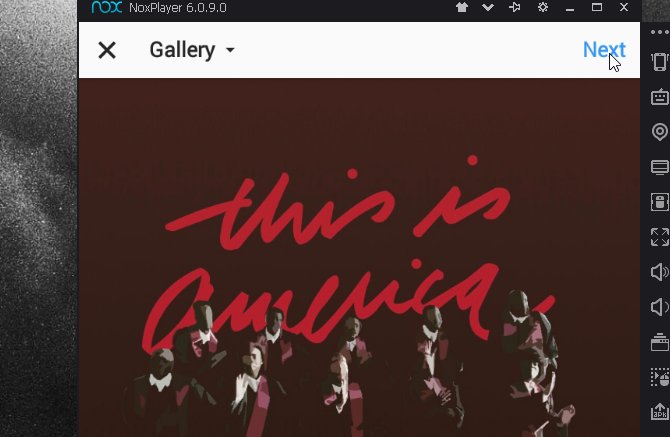
Navega por las indicaciones de Instagram y selecciona Compartir Al final del proceso. Finalmente, dirígete a tu página de Instagram seleccionando el icono de persona en la parte inferior derecha de la aplicación para verificar que la carga se realizó correctamente.
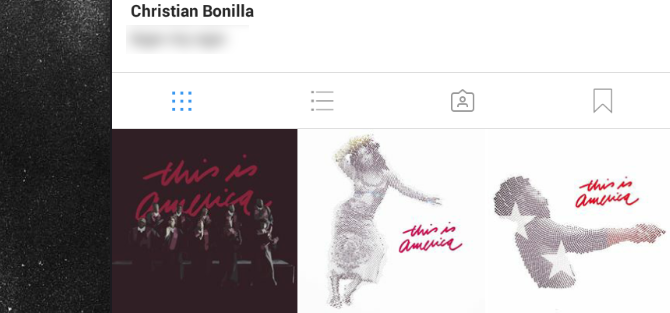
¡Eso es! ¡Así como así, has subido la creación artesanal directamente a Instagram desde tu PC!
Cómo subir a Instagram desde tu teléfono
Sí, siempre puedes enviar una imagen por correo electrónico y subirla a Instagram en tu teléfono. Ese método, sin embargo, puede ser muy molesto. Transferencia de archivos entre teléfonos y PC Los métodos de transferencia de archivos más rápidos entre PC y dispositivos móvilesLas transferencias de archivos de PC a móvil son fáciles de hacer. Este artículo cubre cinco métodos de transferencia rápida entre PC y dispositivos móviles. Lee mas típicamente involucraba una aplicación de terceros. Afortunadamente, hay muchas aplicaciones de Android disponibles en Play Store para hacer precisamente esto.
Usar teléfonos Android o iOS
AirDroid se clasifica como mi aplicación de transferencia de archivos favorita por tres razones: es gratis, funciona y está disponible tanto para Android como para iOS.
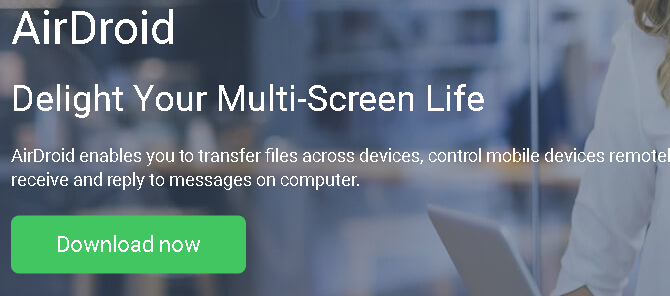
Simplemente descargue las aplicaciones de escritorio y Android / iOS y ejecútelas. Cualquiera de los dispositivos AirDroid debe ubicar el otro automáticamente. De lo contrario, abra la aplicación AirDroid de escritorio haciendo doble clic en flecha emergente que aparece en tu pantalla.
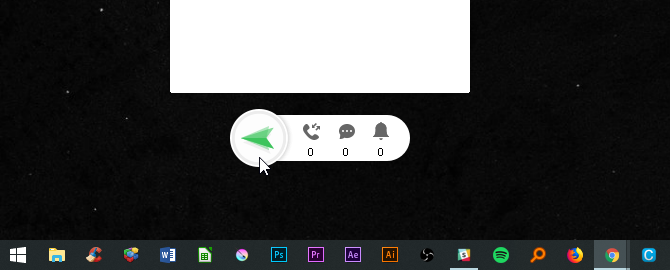
Luego haga clic en el Cerca opción en el lado izquierdo de la ventana y haga clic Buscar Cuando se le solicite. Esto buscará dispositivos cercanos con la aplicación móvil AirDroid instalada.
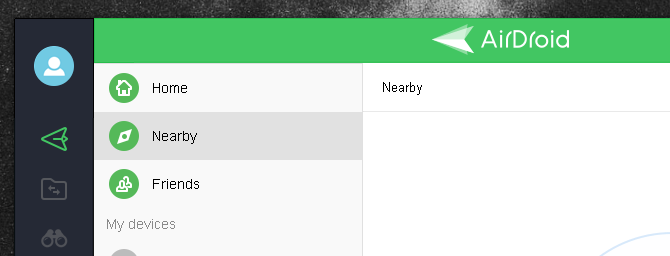
Una vez que su dispositivo esté conectado, aparecerá en el lado izquierdo de la ventana.
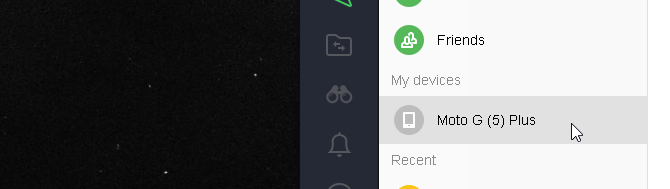
Ahora que su dispositivo está conectado, todo lo que tiene que hacer es arrastrar y soltar un archivo en el flecha emergente Primero hiciste clic. Aparecerá un signo más sobre su cursor, lo que implica que está a punto de transferir el archivo. Debería recibir una ventana emergente en su aplicación móvil que el archivo fue efectivamente recibido.
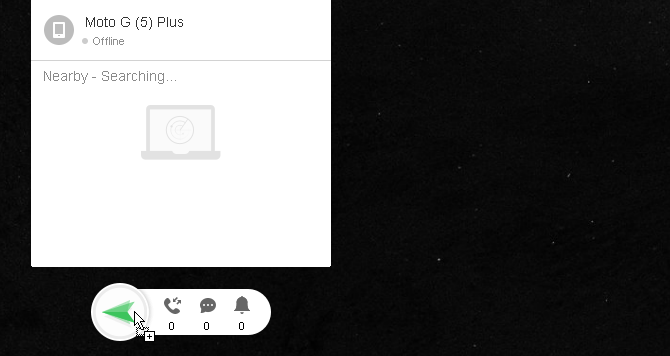
Finalmente, suba la imagen a Instagram como lo haría normalmente.
Filtre su camino hacia el éxito de Instagram
Ya es bastante difícil editar, ¿por qué complicar también el proceso de carga? Además, si eres un aspirante a diseñador gráfico, o un experto en imágenes, una cuenta de Instagram es imprescindible. Ahórrate las molestias y comienza a subir cualquier cosa desde... ¡a cualquier parte!
¿Necesitas inspiración? Echa un vistazo a nuestros consejos probados y verdaderos para Conseguir seguidores de Instagram más reales 8 trucos para obtener más seguidores reales de InstagramHay muchos consejos y trucos para hacerse notar en Instagram. Aquí están algunos de los mejores. Lee mas !
Christian es una incorporación reciente a la comunidad MakeUseOf y un ávido lector de todo, desde literatura densa hasta historietas de Calvin y Hobbes. Su pasión por la tecnología solo se corresponde con su deseo y voluntad de ayudar; Si tiene alguna pregunta sobre (sobre todo) cualquier cosa, ¡no dude en enviarnos un correo electrónico!